Outil de vérification de la compatibilité des mods Cities Skylines: comment l'utiliser?
Non Classé / / August 05, 2021
Nous avons maintenant Cities: Skylines - Sunset Harbor qui résout de nombreux problèmes précédents mais rend également le groupe de mods précédent incompatible. Cela a laissé beaucoup se demander ce qui peut être fait. Ils ne veulent pas perdre leur ville, mais ouvrir le fichier enregistré pourrait faire planter le jeu ou pire, la ville elle-même pourrait sombrer dans le chaos. De nombreux joueurs attendent juste que les développeurs de mods publient la mise à jour, et les mises à jour feront leur façon finalement mais si vous utilisez trop de mods, comment sauriez-vous lesquels des mods que vous avez sont compatibles maintenant.
Pour continuer à jouer à Cities: Skylines, les joueurs commencent maintenant à supprimer les mods. Mais comment pourrait-on savoir quels mods sont compatibles et lesquels ne le sont pas? Eh bien pour cela, nous avons une solution qui est un vérificateur de compatibilité des mods et nous vous donnerons un guide sur la façon dont vous pourriez l'utiliser.
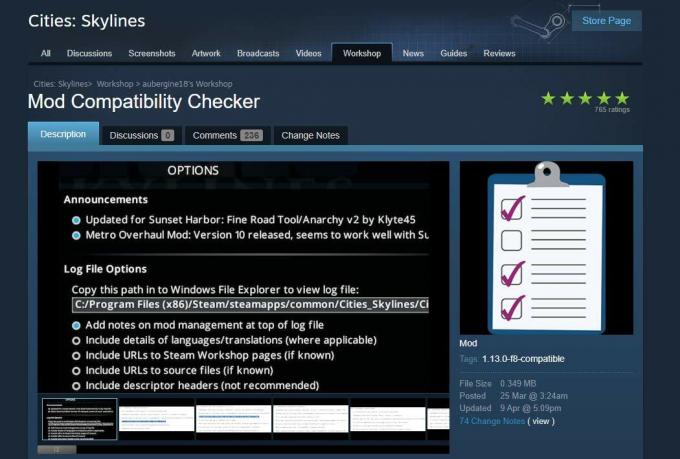
Comment utiliser le vérificateur de compatibilité des mods pour Cities: Skylines?
- Tout d'abord, vous devez visiter la page du site du développeur ici: https://steamcommunity.com/sharedfiles/filedetails/?id=2034713132.
- Vous trouverez ici un bouton d'inscription en vert. Abonnez-vous et créez un compte ici. Une fois que vous avez terminé, le fichier sera téléchargé.
- Ouvrez l'application de lancement de paradoxe et cliquez sur jouer. Cela le lancera.
- Maintenant, ici dans le menu principal, vous trouverez une option appelée «Content Manager». Sélectionnez cela et allez dans «Mods».
- Recherchez maintenant l'option «Réparation automatique» du mod dans ce menu, puis activez-la une fois que vous l'avez trouvée.
- Cliquez maintenant sur les options et vous verrez ici une fenêtre avec deux options: les options d'annonce et de fichier journal.
- Copiez le chemin sous Options du fichier journal et copiez-le dans votre Explorateur de fichiers (Windows) ou Finder (Mac).
Articles Liés:
- Comment vérifier le cache de jeu et les fichiers manquants sur Steam sur votre PC
- Comment réparer le message d'erreur Steam de transaction en attente?
- Correction des erreurs de l'horizon des villes, des plantages, des erreurs inconnues, du travail arrêté, du gel, etc.
- Comment optimiser les vitesses de téléchargement de Steam dans Windows 10
Cela affichera un rapport donnant des informations sur tous les différents mods que vous avez, et s'ils sont compatibles ou non avec la version actuelle. Chaque fois que le jeu est lancé, le rapport sera généré à nouveau et si de nouvelles modifications ont été apportées aux mods par les développeurs de mods, le rapport fournira également ces informations. Actuellement, de plus en plus d'informations sur les mods sont intégrées dans le vérificateur de compatibilité des mods.
Espérons que cet article vous a été utile pour identifier les mods que vous devriez conserver et ceux que vous devriez pour Cities: Skylines. Pour plus d'informations sur Cities: Skylines, vous pouvez commenter ci-dessous. Nous avons également Trucs et astuces iPhone, Trucs et astuces PC, Trucs et astuces Android et d'autres sections avec des articles similaires, alors assurez-vous de les consulter également.
Un monstre de la techno qui aime les nouveaux gadgets et toujours désireux de connaître les derniers jeux et tout ce qui se passe dans et autour du monde de la technologie. Il s'intéresse énormément aux appareils Android et aux appareils de streaming.



